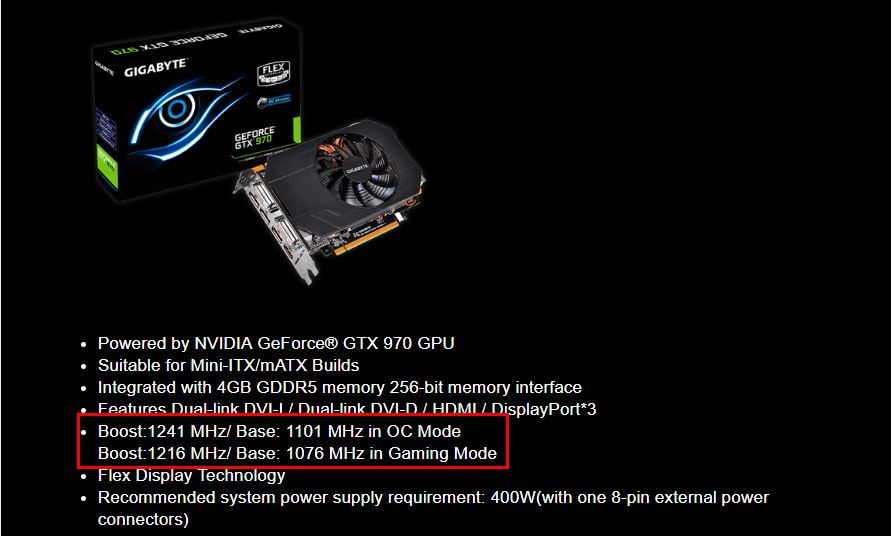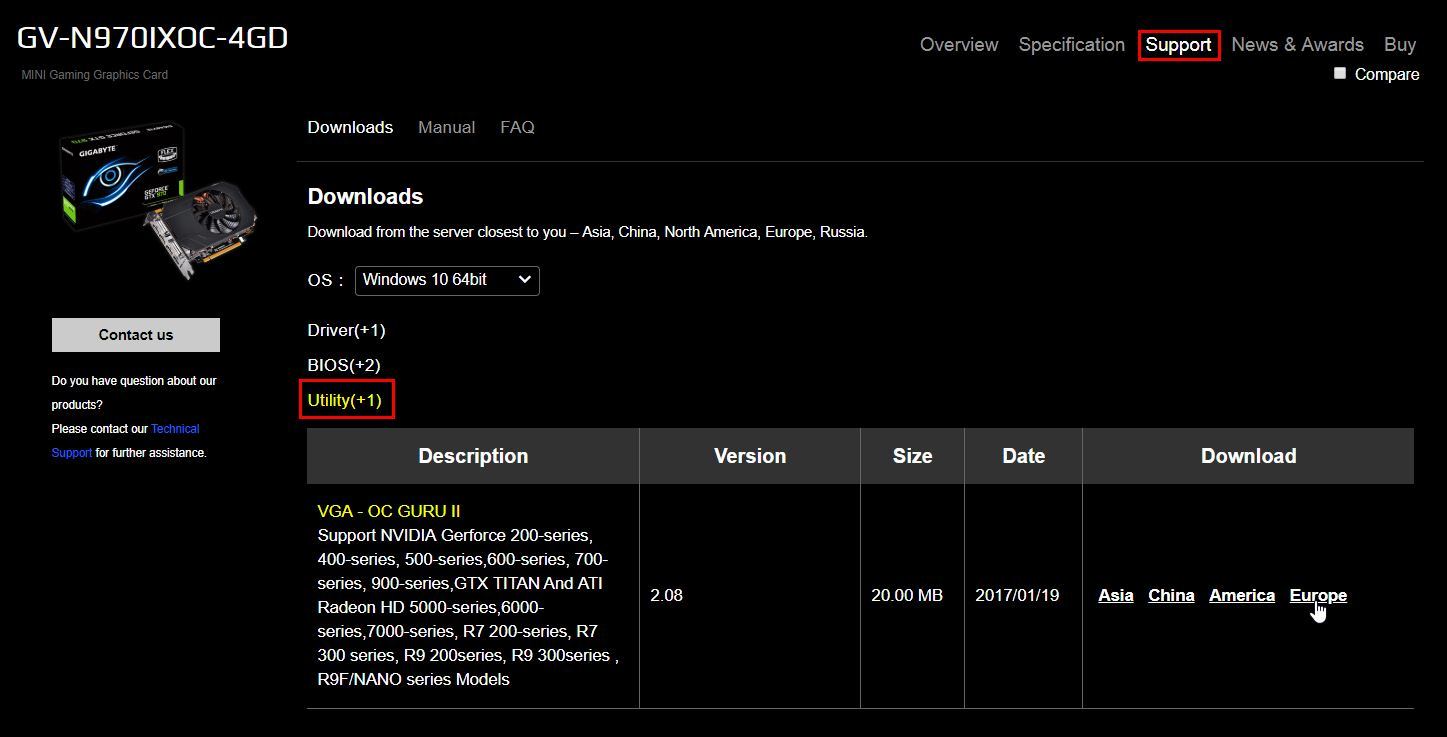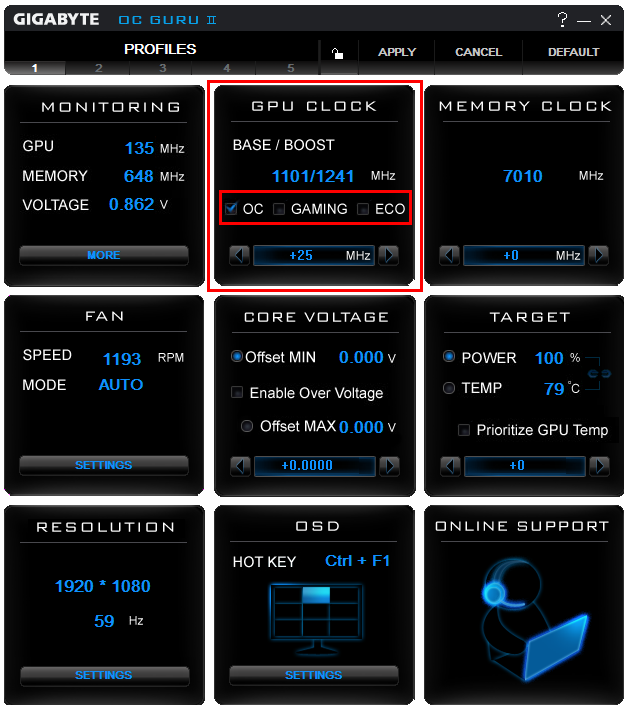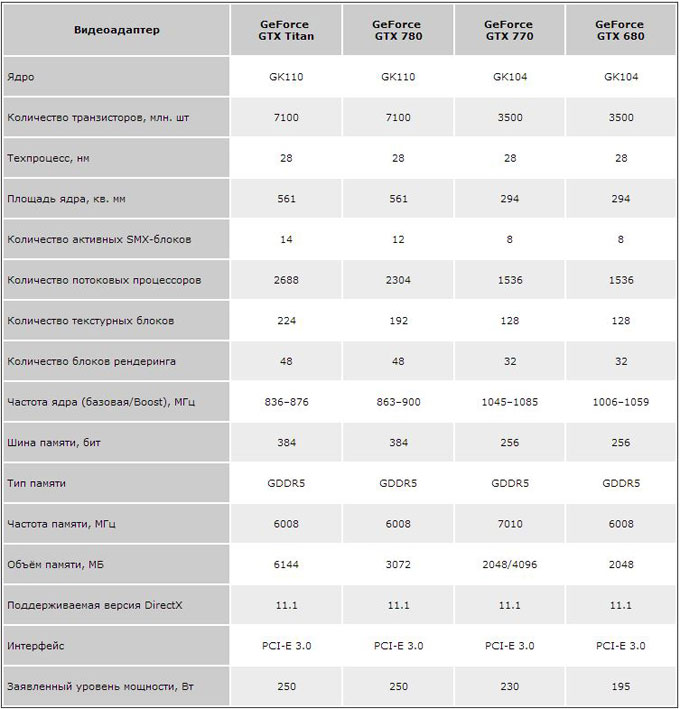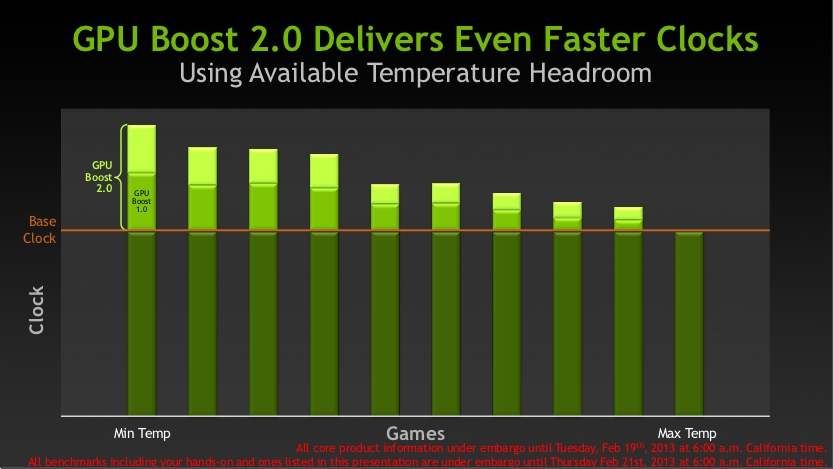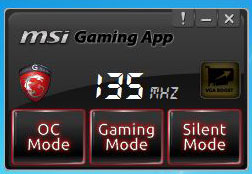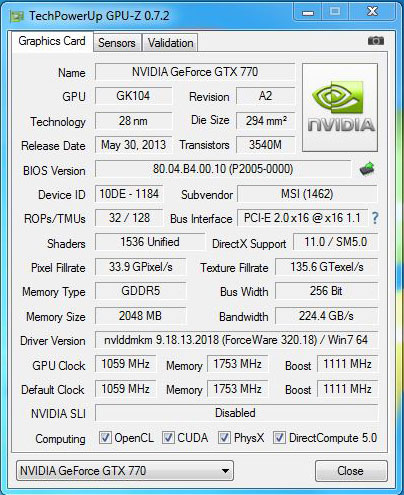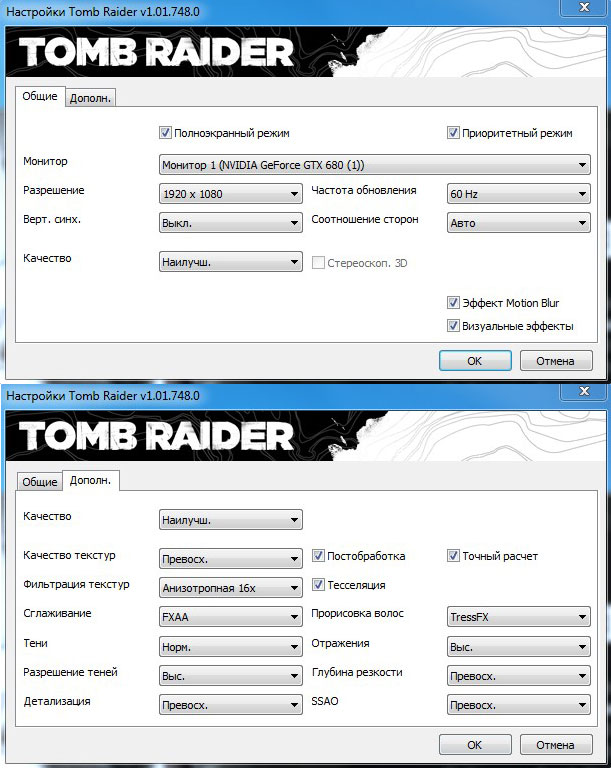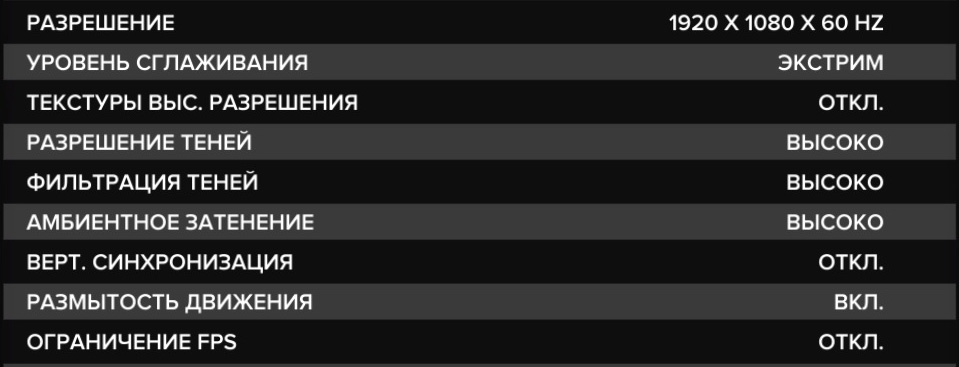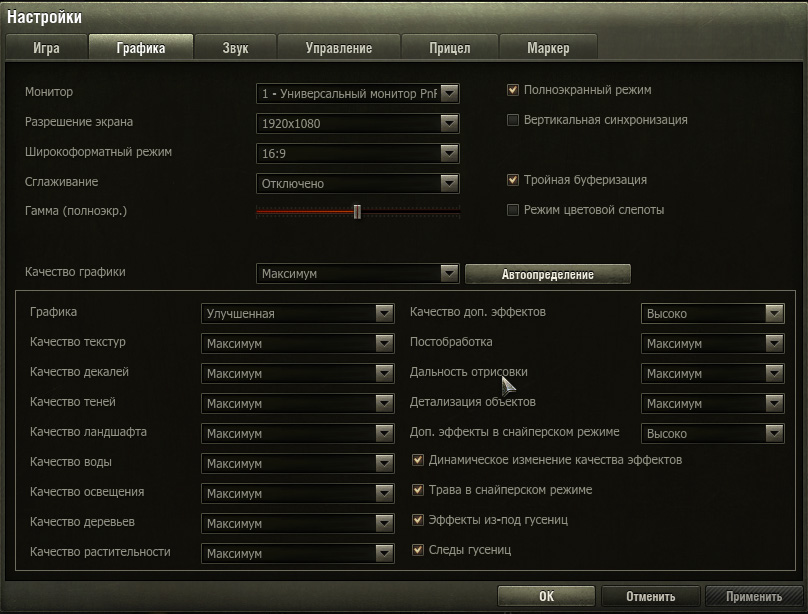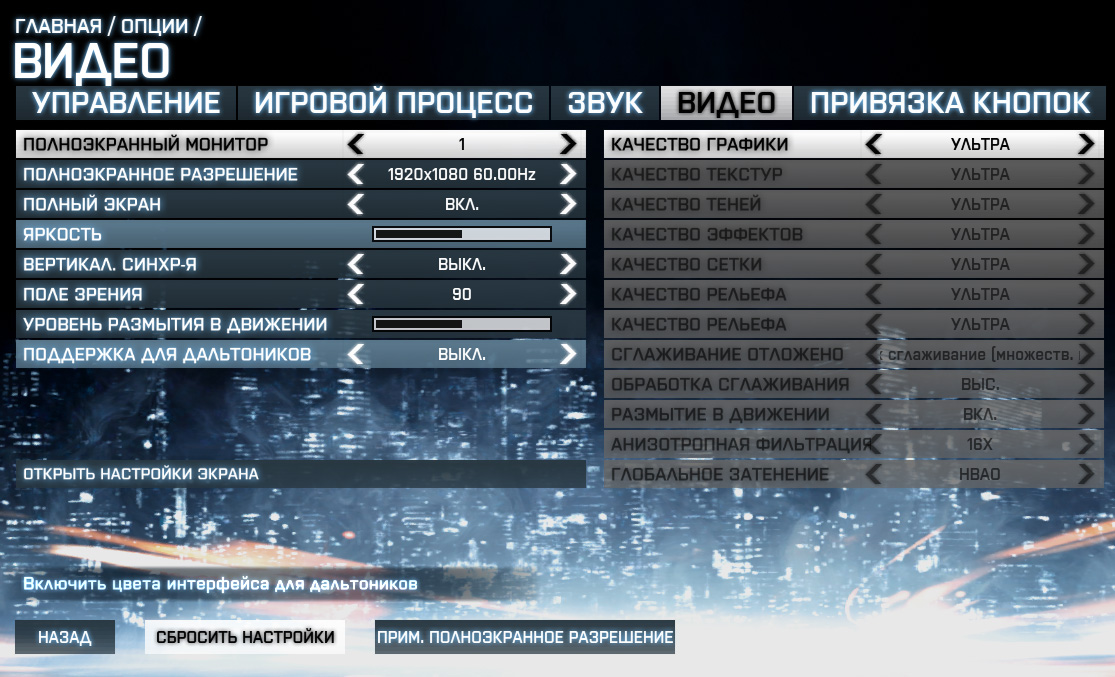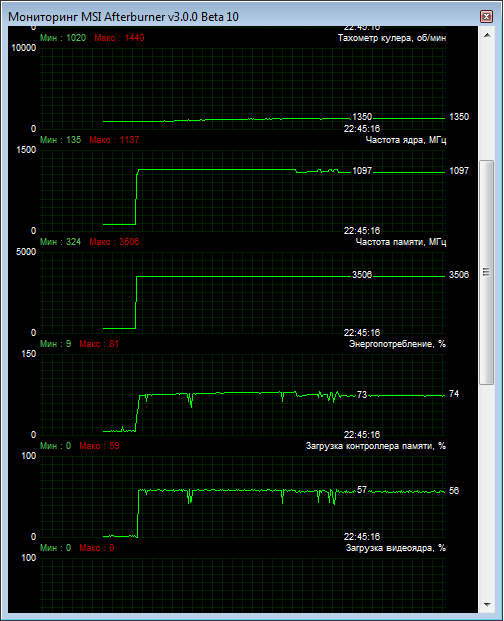oc mode или gaming mode что лучше
990x.top
Простой компьютерный блог для души)
MSI Gaming App что это за программа и нужна ли она?

материнской платой видеокартой, на диске. Но если у вас есть интернет, то с диска ставить не стоит, ибо версия на официальном сайте MSI думаю будет свежее. Так, ладно, я не о том. MSI Gaming App что это за программа? Я отправился с этим вопросом во всемирную паутину и там накопал кое-какой инфы. MSI Gaming App это программа для настройки производительности видеокарты. Кстати прога вроде как предназначена для видюх серии MSI GAMING.
Так, вот читаю что видюхи серии MSI GAMING и так уже идут по умолчанию в режиме Gaming Mode. Но если нужно, то MSI Gaming App может еще увеличить немного производительность, за счет перехода в режим OC Mode. Еще есть режим Silent Mode для снижения шума, но при этом мощностью видюхи тоже будет снижена. Просто если уменьшить мощность видюхи, то она будет меньше греться, ну и логично что количество оборотов вентиляторов тоже можно снизить. В итоге шума меньше. Но в игру на таком режиме конечно лучше не играть, для игры нужна производительность и чтобы вентиляторы норм крутились.
Так, ладно, кое-как что такое MSI Gaming App мы поняли. Теперь давайте глянем на эту прогу, что она вообще из себя представляет 
Значит что мы тут видим? Видим что что-то написано, вот есть такое как CPU Clock, тут указана частота процессора. А есть еще GPU Clock, тут уже идет частота видеоядра. Потом внизу видим три кнопки для переключения режимов работы видеокарты. Как вы уже понимаете OC Mode это максимум производительности, ну а Silent Mode это тихая работа видеокарты, так как производительность ее будет снижена. По умолчанию режим идет Gaming Mode, это как раз что-то типа оптимального режима, который подходит для всего
Так, а вот справа, на картинке выше, есть еще какие-то режимы — это Customize, Movie, Eye Rest, Gaming. На официальном сайте нашел описание этих режимов. Значит Customize это чтобы настроить гамму, уровень какой-то, яркость, контрастность. Режим Movie нужен вот для чего:
А вот сказано про режим Eye Rest:
Ну и инфа про режим Gaming:
Кстати, у вас еще на видеокарте может быть такая штука как MSI Dragon LED, ну это если у вас видюха серии GAMING. Dragon LED это такая себе модная светодиодная подсветка, которая классно светится на боку видюхи. В проге MSI Gaming App, на вкладке LED можно управлять светодиодной подсветкой 
Ну в принципе понятно что такое MSI Gaming App, верно? Это прога для игровых видюх MSI, прога позволяет управлять режимами работы. Правда я вот тут нашел одну картинку и думаю, это может новая версия? Наверно они ее там допилили, сделали лучше.. ибо даже интерфейс уже немного другой как бы, ну смотрите сами:
А вот еще я нашел такую картинку.. это уже другая программа, а именно MSI Command Center, и судя по тому как она выглядит, то я так понимаю при помощи нее можно разгонять процессор! Ну смотрите сами:
Ребята, вы уж извините, я знаю что не в тему! Но просто нашел еще картинку с MSI Command Center и смотрится очень эффектно прога, решил и вам показать, гляньте:
Опачки, приехали! А вот нашел еще картинку и тут тоже интерфейс MSI Gaming App изменен, это уже получается третий вариант внешнего вида, гляньте:
А вот еще нашел картинку, это уже версия MSI Gaming App для Андроида:
И я сразу подумал — что? Смысл, зачем? Скорее всего суть в том, что при помощи приложения на Андроид можно удаленно переключать режимы видеокарты. Да, вроде неплохо, вот только опять же.. смысл? Много пользы здесь я не вижу…
Ребята.. я нашел мега супер картинку.. она прям как плакат, как постер. Тут все на английском, но я думаю что вам будет интересно на нее взглянуть, вот она:
Ну все ребята. Хватит картинок, думаю что и так все понятно. Теперь пора мне показать как удалить MSI Gaming App. Вдруг вам эта программа окажется ненужной или вы захотите ее переустановить? Как удалять вы обязаны знать.. Итак, смотрите, зажимаете кнопки Win + R, пишите такую команду:
Дальше у вас появится окно со всеми прогами, которые у вас стоят на компе, вот у меня оно такое:
Но у меня тут нет проги MSI Gaming App, ибо у меня вообще материнка Асус. А у вас где-то должна быть, вы ищите в списке. Когда нашли, то нажимаете правой кнопкой — выбираете Удалить ну и потом появится окно, там следуете инструкциям, наверно нужно будет нажать Далее или Next. Короч сложного нет, вы справитесь!
Все ребята, пришло время прощаться. Удачи вам и не скучайте там, все будет хорошо!!
gaming mode или oc mode
Простой компьютерный блог для души)

материнской платой видеокартой, на диске. Но если у вас есть интернет, то с диска ставить не стоит, ибо версия на официальном сайте MSI думаю будет свежее. Так, ладно, я не о том. MSI Gaming App что это за программа? Я отправился с этим вопросом во всемирную паутину и там накопал кое-какой инфы. MSI Gaming App это программа для настройки производительности видеокарты. Кстати прога вроде как предназначена для видюх серии MSI GAMING.
Так, вот читаю что видюхи серии MSI GAMING и так уже идут по умолчанию в режиме Gaming Mode. Но если нужно, то MSI Gaming App может еще увеличить немного производительность, за счет перехода в режим OC Mode. Еще есть режим Silent Mode для снижения шума, но при этом мощностью видюхи тоже будет снижена. Просто если уменьшить мощность видюхи, то она будет меньше греться, ну и логично что количество оборотов вентиляторов тоже можно снизить. В итоге шума меньше. Но в игру на таком режиме конечно лучше не играть, для игры нужна производительность и чтобы вентиляторы норм крутились.
Так, ладно, кое-как что такое MSI Gaming App мы поняли. Теперь давайте глянем на эту прогу, что она вообще из себя представляет =) Итак, вот я нашел первую картинку, смотрим:
Значит что мы тут видим? Видим что что-то написано, вот есть такое как CPU Clock, тут указана частота процессора. А есть еще GPU Clock, тут уже идет частота видеоядра. Потом внизу видим три кнопки для переключения режимов работы видеокарты. Как вы уже понимаете OC Mode это максимум производительности, ну а Silent Mode это тихая работа видеокарты, так как производительность ее будет снижена. По умолчанию режим идет Gaming Mode, это как раз что-то типа оптимального режима, который подходит для всего =)
Так, а вот справа, на картинке выше, есть еще какие-то режимы — это Customize, Movie, Eye Rest, Gaming. На официальном сайте нашел описание этих режимов. Значит Customize это чтобы настроить гамму, уровень какой-то, яркость, контрастность. Режим Movie нужен вот для чего:
А вот сказано про режим Eye Rest:
Ну и инфа про режим Gaming:
Кстати, у вас еще на видеокарте может быть такая штука как MSI Dragon LED, ну это если у вас видюха серии GAMING. Dragon LED это такая себе модная светодиодная подсветка, которая классно светится на боку видюхи. В проге MSI Gaming App, на вкладке LED можно управлять светодиодной подсветкой =) Кстати по поводу LED, вот я нашел картинку, тут как раз открыта вкладка LED и мы видим что есть меню LED effects, там выбрано On, а внизу я так понимаю можно выбрать стиль работы подсветки.. ну смотрите сами:
Ну в принципе понятно что такое MSI Gaming App, верно? Это прога для игровых видюх MSI, прога позволяет управлять режимами работы. Правда я вот тут нашел одну картинку и думаю, это может новая версия? Наверно они ее там допилили, сделали лучше.. ибо даже интерфейс уже немного другой как бы, ну смотрите сами:
А вот еще я нашел такую картинку.. это уже другая программа, а именно MSI Command Center, и судя по тому как она выглядит, то я так понимаю при помощи нее можно разгонять процессор! Ну смотрите сами:
Ребята, вы уж извините, я знаю что не в тему! Но просто нашел еще картинку с MSI Command Center и смотрится очень эффектно прога, решил и вам показать, гляньте:
Опачки, приехали! А вот нашел еще картинку и тут тоже интерфейс MSI Gaming App изменен, это уже получается третий вариант внешнего вида, гляньте:
А вот еще нашел картинку, это уже версия MSI Gaming App для Андроида:
И я сразу подумал — что? Смысл, зачем? Скорее всего суть в том, что при помощи приложения на Андроид можно удаленно переключать режимы видеокарты. Да, вроде неплохо, вот только опять же.. смысл? Много пользы здесь я не вижу…
Ребята.. я нашел мега супер картинку.. она прям как плакат, как постер. Тут все на английском, но я думаю что вам будет интересно на нее взглянуть, вот она:
Ну все ребята. Хватит картинок, думаю что и так все понятно. Теперь пора мне показать как удалить MSI Gaming App. Вдруг вам эта программа окажется ненужной или вы захотите ее переустановить? Как удалять вы обязаны знать.. Итак, смотрите, зажимаете кнопки Win + R, пишите такую команду:
Дальше у вас появится окно со всеми прогами, которые у вас стоят на компе, вот у меня оно такое:
Но у меня тут нет проги MSI Gaming App, ибо у меня вообще материнка Асус. А у вас где-то должна быть, вы ищите в списке. Когда нашли, то нажимаете правой кнопкой — выбираете Удалить ну и потом появится окно, там следуете инструкциям, наверно нужно будет нажать Далее или Next. Короч сложного нет, вы справитесь!
Все ребята, пришло время прощаться. Удачи вам и не скучайте там, все будет хорошо!!
Добрый день. Лазил по сайтам, выбирал себе видяху. И в некоторых магазинах наталкивался на такие параметры:
Gaming mode / Boost
OC mode / Boost
Ну тоесть буст это понятно вроде что — чип по мере работы может сам повышать свои частоты и таким образом автоматически поднимать производительность. Но что конкретно подразумевается под OC mode и Gaming mode?
Если ОС это разгон, то разгон какой? Базовый, при нажатии какой-то там кнопки. Или теоретический его максимум при разгоне разными утилитами? Поясните
Как включить функцию OC Mode и Boost на видеокарте
У вашей видеокарты есть функция Boost, игровой режим и режим OC, что увеличивает тактовую частоту ядра? По умолчанию эти параметры обычно отключены, если вы не решите их самостоятельно активировать. Что делать, чтобы получить полный потенциал видеокарты, как описано на веб-сайте производителя?
Многие графические карты для игроков в настоящее время имеют примечание «OC», что означает, что устройства часто разгоняются на фабриках до безопасных значений. Таким образом, такие компании, как ASUS, MSI, Gigabyte, Zotac, Palit (и многие другие), пытаются убедить потребителя купить модель, выпущенную под своим баннером.
Пользователи выбирают эти модели, наслаждаясь тем фактом, что они получили копию с немного более высоким выходом по сравнению с эталонной моделью. Однако они часто не используют этот потенциал, потому что по умолчанию он просто отключается и скрывается в режимах «Игровой режим» или «Режим OC», которые вы должны активировать самостоятельно.
Режим Boost и OC в графических картах
Когда мы загружаем описание графической карты на веб-сайте производителя, мы заметим, что основной такт делится на базовую (базовую) и ускоренную (Boost). Более того, основные тактовые частоты в режимах Base и Boost варьируются в зависимости от того, какой режим карты включен — игровой режим или режим OC (или некоторые другие).
Вот один из примеров описания от производителя относительно времени графической карты GIGABYTE GTX 970 4GB MINI-ITX:
Boost: 1241 МГц / Base: 1101 МГц в режиме OC
Boost: 1216 МГц / Base: 1076 МГц в игровом режиме
Базовый такт в режимах Base и Boost довольно легко понять. Если мы начнем игру, и она будет работать без каких-либо серьезных проблем, основной такт останется на базовом уровне (Base). Однако, если игра очень требовательна, и карта обнаруживает, что ей требуется больше энергии, она увеличит скорость ядра до ускоренного уровня с помощью функции Boost. В свою очередь, режим игры и режим OC влияют на максимальные значения тактовых частот ядра, которые карта может достичь в режимах Base и Boost. К сожалению, есть одна проблема.
Большинство видеокарт обычно устанавливаются в стандартный режим работы, и заводский разгон отключается по умолчанию и не запускается автоматически никоим образом, даже если для этого потребуется карта для повышения производительности в игре.
Более того, функция Boost должна работать по умолчанию независимо от выбранного режима, но в некоторых случаях может оказаться, что она не работает должным образом, и карта может достигать основного времени ядра в играх. Как это исправить?
Включение режима OC (и функция Boost, когда он не работает)
Чтобы активировать режим OC (заводский разгон) и убедитесь, что функция Boost работает правильно, необходимо установить соответствующее программное обеспечение с веб-сайта производителя, что позволяет вам управлять режимами работы карты и функциями OC.
Самый простой способ найти их — переходить на сайт производителя (например, MSI или Gigabyte), а затем искать подстраницу о модели вашей графической карты.
Находясь на подстранице вашей видеокарты, зайдите в службу поддержки, техническую поддержку или аналогичный раздел, в котором вы найдете файлы для загрузки. Соответствующее программное обеспечение будет доступно для загрузки в разделе «Инструменты» или «Утилита». Например, в приведенном выше снимке экрана вы можете увидеть, где вы можете найти нужное программное обеспечение для видеокарты GIGABYTE.
В качестве альтернативы, соответствующий инструмент можно также загрузить непосредственно из приведенных ниже ссылок, однако мы рекомендуем вам искать конкретную версию программы для вашей модели видеокарты на веб-сайте производителя.
ASUS — приложение Настройка графического процессора
гигабайт — приложение OC Guru
MSI — приложение MSI Gaming App
Palit — приложение ThunderMaster
Zotac — приложение Firestorm
После того как вы загрузили инструмент у своего производителя видеокарты, запустите его. После запуска появится окно, которое позволит вам для ручного разгона карты — если вы не продвинутый пользователь, не используйте ручные опции для изменения времени.
В окне программы найдите параметры для изменения режима работы карты на «Игровой режим» или «Режим OC» (имена могут различаться в зависимости от производителя). Если вы хотите использовать заводской разгон видеокарты, выберите режим «OC».
Сохраните изменения с помощью «Применить « или аналогичный, который действует как доказательство модификации. После сохранения изменений графическая карта будет работать в соответствии с тем временем, которое производитель установил для выбранного режима, то есть в соответствии с описанием продукта.
Установка программы от производителя и активация выбранного режима (режим игры или режим OC) также гарантирует правильную работу функции Boost, которая увеличивает тактовую частоту до следующего уровня, когда игра нуждается в ней. Это не всегда необходимо, потому что эта функция должна работать без нее, но в моем случае, например, графическая карта GIGABYTE GTX 970 4GB Mini-ITX начала использовать функцию Boost только после установки программного обеспечения OC GURU от производителя — без достижения тактовой частоты выше базовой 1076 МГц, независимо от текущей игры.
Обзор и тестирование видеокарты MSI GTX 770 Gaming
В конце мая этого года компания NVIDIA анонсировала свою новую продуктовую линейку видеокарт – GeForce 700. Новая серия видеокарт NVIDIA в настоящий момент имеет трех представителей – GeForce GTX 780, GeForce GTX 770 и GeForce GTX 760.
Однако, на самом деле, новыми эти видеокарты назвать можно только с натяжкой. Все дело в том, что GeForce 700 основаны на уже хорошо знакомой архитектуре NVIDIA Kepler. Таким образом, GeForce GTX 780 представляет собою не что иное, как GeForce TITAN, но с двумя отключенными SMX блоками, а GeForce GTX 770 – это практически полная копия GeForce GTX 680 на базе того же GK104, но с подтянутыми частотами и улучшенными технологиями автоматического разгона (Boost 2.0).
Внимательно разглядывая таблицу спецификаций, то в случае с GTX 770 можно выделить следующие отличия от брата-близнеца GTX 680. Во-первых, пусть и незначительно, но таки возросли тактовые частоты графического процессора. Базовая частота ядра GTX 770 составляет 1045 МГц (1085 МГц в режиме Boost) против 1006/1059 МГЦ соответственно у GTX 680.
Если обратить свой взгляд на характеристики памяти, то тут различия куда более существенные. Тактовая частота памяти GDDR5 в случае с GTX 770 теперь составляет 7010 МГц, в то время как у GTX 680 – 6008 МГц. К слову, GTX 770 стала первой картой NVIDIA, чья тактовая частота памяти «из коробки» превысила отметку в 7 ГГц. Изменился и максимальный объём видеопамяти – GeForce GTX 770 может содержать на своем борту 2 либо 4 ГБ в зависимости от модели, в то время как GTX 680 могла иметь максимум 2 ГБ видеопамяти.
Еще одним отличием является алгоритм работы технологии Boost. GTX 770 унаследовала от GeForce GTX TITAN/GTX 780 вторую ревизию алгоритмов управления питанием. Теперь, помимо ограничения по TDP, видеокарта получила и температурный лимит. Так им образом, при достаточно хорошем охлаждении, итоговые тактовые частоты ядра могут быть выше, а при высоком нагреве – ниже. Это связано с тем, что ограничителем в Boost 1.0 было напряжение (читайте TDP), в то время как Boost 2.0 поднимает напряжение на ядро графического процессора до тех пор, пока справляется охлаждение. В случае превышения температурного лимита, видеокарта автоматически снижает свои тактовые частоты, тем самым избегая ситуаций с перегревом.
Получается, что с одной стороны, благодаря Boost 2.0 конечный пользователь автоматически получает максимально допустимый разгон, который, ко всему прочему является безопасным, в то время как с другой стороны, общая производительность графической системы может зависеть и от температуры окружающей среды (в комнате, в корпусе) и температуры самого GPU.
MSI GTX 770 Gaming (N770 TF 2GD5/OC) – драконы наступают
Видеокарта MSI GTX 770 Gaming – это второй продукт от компании из игровой серии, оказавшийся у нас на тестировании. Первым была материнская плата MSI Z77A-GD65 GAMING, которая отличалась продвинутыми сетевым контроллером и звуком, что важны геймерам. Что же предлагает геймерам MSI, в случае с видеокартой? Давайте разбираться.
Упаковка и комплектация
Упаковка MSI GTX 770 сохраняет тот же стиль оформления, что и упаковка материнской платы. Тут также присутствуют черно-красные тона, дракон, логотип Gaming Series.
В левом нижнем углу имеется лейбл OC Edition, который означает, что видеокарта уже разогнана с завода. Надпись Twin Frozr говорит нам о том, что видеокарта использует фирменную систему охлаждения, а все остальное понятно и без комментариев.
С обратной стороны упаковки нам вкратце рассказывается о приложении Gaming App, которое позволяет переключать режимы производительности видеокарты на режимы «Gaming», «Eco» и «Default». Об этих режимах я расскажу вам несколько позднее.
Также обозначено, что видеокарта изготовлена по концепту Military Class 4, благодаря которому срок жизни видеокарты в жестких условиях может достигать 22 лет. Видеокарта использует систему охлаждения TwinFrozr IV, которая теперь занимает два слота расширения, при этом не в ущерб эффективности. Все остальное менее интересно – это спецификации и описание входящего в комплект приложения Predator, которое предназначено для захвата видео из игрового процесса. Ранее подобный функционал предлагала уже знакомая многим утилита MSI AfterBurner, но позднее, возможность записи видео переросла в отдельное приложение.
Комплектация видеокарты на мой взгляд очень скромна: диск, документация, переходник DVI и переходник питания с 6 на 8 контактов. Никаких значков, ярлычков, наклеек, которые были в комплекте с геймерской материнской платой MSI Z77A-GD65 GAMING, к сожалению, нет.
А вот сама видеокарта выглядит очень даже стильно. Кожух системы охлаждения напоминает видеокарты Lightning, только тут имеется красная полоса и логотип Gaming Series.
За активную часть охлаждения отвечают хорошо знакомые вентиляторы Propeller Blade, конструкция лопастей которых способствует увеличению воздушного потока.
У MSI даже есть видео, которое посвящено данным вентиляторам: http://www.youtube.com/watch?v=3lMtwuX60JU
Сама по себе, как уже говорилось выше, видеокарта занимает всего два слота, что делает ее более удобной для конфигурации SLI.
В верхней части видеокарты нельзя не заметить внушительную теплотрубку из никелированной меди.
Для питания видеокарта использует два разъема по 8 pin, в то время как обычные GTX 770 используют коннекторы 8+6 pin.
На интерфейсной панели нет ничего необычного: имеются два DVI (один DVI-D, другой DVI-I), HDMI и DisplayPort, а также радиаторная решетка для выброса горячего воздуха за пределы корпус
Система охлаждения крепится четырьмя болтами, а для того, чтобы избежать изгибов печатной платы производитель использует укрепляющую пластину, которая параллельно выступает в роли пассивного радиатора для системы питания и видеопамяти.
Радиатор системы охлаждения имеет в общей сложности пять тепловых трубок, четыре из которых имеют типичный диаметр в 6 мм, а одна, более толстая – 8 мм.
Сам радиатор условно поделен на секции, к каждой из которых и подведены трубки.
Дизайн печатной платы MSI GTX 770 Gaming существенно отличается от референса. На первый взгляд, вариант от MSI выглядит несколько аккуратнее, но в нем отсутствуют танталовые конденсаторы (что, в принципе, не критично).
Система питания видеокарты в общей сложности имеет шесть фаз, две из которых отведены для питания видеопамяти. За контроль напряжения отвечает контроллер OnSemi NCP4206 – такой же, как и у референсных GTX 770. Как отмечалось ранее, для питания видеокарты потребуется два коннектора по 8 pin. В итоге, общая мощность, которую можно выделить видеокарте, составляет 375 Вт.
Вокруг процессоров расположено восемь микросхем памяти производства Samsung с маркировкой K4G20325FD-FC28, как и в случае с референсной GTX 770.
Номинальная тактовая частота этих чипов памяти составляет 7 ГГц, и именно на этой частоте они и работают, оставляя запас для разгона.
MSI Gaming App
С появлением видеокарт GAMING Series компания MSI представила новое программное обеспечение, Gaming App. О нем я вкратце рассказал в самом начале, при описании упаковки. Мне было интересно, как работают озвученные выше режимы, однако на деле оказалось, что в Gaming App доступные режимы несколько отличаются.
MSI Gaming App – это небольшая утилитка, которая на самом деле предлагает три режима «OC Mode», «Gaming Mode» и «Silent Mode». Видеокарта MSI GTX 770 GAMING по умолчанию работает на частотах 1059/1753 (7012)/1111 МГц для ядра/памяти и Boost режима соответственно.
Для сравнения, референсный вариант GTX 770 имеет базовую частоту ядра в 1045 МГц и 1085 МГц в режиме Boost.
Как можно было догадаться, MSI Gaming App позволяет изменять тактовые частоты карты, путем выбора удобного для вас режима. Таким образом, OC Mode поднимает частоты карты еще выше:
В этом режиме базовая частота ядра достигает 1111 МГц (специально подбирали?), а в режиме Boost карта может достигать частоты 1164 МГц по версии GPU-Z и 1189 МГц по версии MSI Gaming App.
Режим Gaming Mode включает «дефолтный», т.е. стандартный режим, на котором видеокарта работает по умолчанию.
Режим Silent Mode наоборот, понижает частоты, но до уровня ниже даже референсных GTX 770:
Иными словами, в режиме Silent Mode, базовая частота ядра составляет 1020 МГц, а Boost – 1072 МГц по умолчанию.
Нюансы разгона
Как уже говорилось, GTX 770 получила обновленную версию режима Boost – Boost 2.0. В связи с этим, появились и различия при разгоне видеокарты. Если раньше, например у GTX 680, для разгона необходимо было увеличивать Power Limit, то теперь также необходимо повышать и температурный лимит.
Распознать GTX 770 смог MSI Afterburner 3.0 Beta 10, последний официальный релиз (2.3.1) не полностью поддерживает карту. Как видно по скриншоту, у нас появился новый ползунок Temp Limit. Также появилась возможность «связать» Power Limit и Temp Limit – при повышении одного, будет повышаться и другой. Кроме того, имеется возможность выбрать приоритет, по которому будет срабатывать защита – либо по уровню TDP (Power Limit), либо по уровню температуры (Temp Limit). Возможность выбора температурного лимита в приоритет является полезной при разгоне и наличии хорошей системы охлаждения, которой, собственно и снабжена GTX 770 от MSI.
Тестирование производительности
Производительность MSI GTX 770 измерялась в двух режимах – стандартном (Gaming Mode) и в разогнанном (OC Mode).
Стендовая конфигурация:
Видеокарты:
Результаты синтетических тестов
Начнем с классики жанра – бенчмарков от компании Futuremark.
По результатам синтетических тестов MSI GTX 770 Gaming является лидером, что, в общем-то, было ожидаемым. Младшая сестра в лице GTX 680 значительно уступает GTX 770, а в некоторых тестах уступает даже обычной Radeon HD 7970 (не GHZ Edition).
Результаты игровых тестов
Графики всех игровых тестов построены по среднему значению FPS (avg).
Tomb Raider
Первой игрой в нашем списке будет Tomb Raider. Настройки игры выглядели следующим образом:
Результаты:
GeForce GTX 770 является лидером по максимальному и среднему FPS. В обычном режиме (Gaming Mode) минимальный FPS на два кадра ниже, чем таковой у Radeon HD 7970, и включение OC Mode позволяет уравняться с HD 7970 по данному показателю. Для GeForce GTX 680 производительность GTX 770 без разгона является недостижимой величиной, при этом, этот ускоритель уступает HD 7970 по минимальному и среднему FPS.
Hitman Absolution
Следующая игра – Hitman Absolution. Настройки графики выглядят следующим образом:
Результаты:
По результатам данного теста неожиданным лидером по среднему FPS оказывается Radeon HD 7970. Средний и максимальные FPS видеокарты MSI GTX 770 идентичны для обоих режимов (OC Mode и Gaming Mode) – видимо, мы наглядно наблюдаем работу режима Boost 2.0. GeForce GTX 680 уступает обеим картам, незначительно опережая Radeon HD 7950.
Sleeping Dogs
Sleeping Dogs – очередная игра, производительность в которой также замерялась встроенным бенчмарком. Настройки графики:
Результаты:
Sleeping Dogs возвращает все на свои места – GeForce GTX 770 является абсолютным лидером. Radeon HD 7970 может конкурировать с GTX 770 разве что по минимальному FPS, при этом, уступает по максимальному FSP видеокарте GeForce GTX 680, которая в целом идет «нос в нос» с HD 7970.
World Of Tanks 8.6
Результаты:
Владельцам видеокарт AMD Radeon никогда не светила, и, похоже, не будет светить нормальная производительность в данной игре. Кроме того, наблюдается еще один парадокс – MSI GTX 770 в обоих режимах показывает идентичную производительность. Скажу больше, практически такую же производительность демонстрируют GTX 670 и GTX 680. Аналогично и с AMD Radeon – по мнению World Of Tanks и Wargaming производительность Radeon HD 7950 и HD 7970 идентична.
Battlefield 3
Производительность в этой игре измерялась при помощи FRAPS, начало миссии «На охоту», длительностью 5 минут. Настройки графики:
Результаты:
Battlefield 3 практически все расставляет на свои места, и MSI GTX 770 Gaming оказывается на том месте, где ей положено, при этом являясь абсолютным лидером по среднему и максимальному FPS. Radeon HD 7970 может похвастаться неплохим минимальным FPS, по остальным показателям «красная видеокарта» уступает даже GTX 670.
Sniper Elite V2 Benchmark
Эта игра вышла на PC в апреле 2012 года и базируется на игровом движке Asura. Настройки графики:
Resolution Width: 1920
Resolution Height: 1080
Texture Detail: ULTRA
Shadows Detail: ULTRA
Draw Distance: ULTRA
Anti-aliasing: HIGH
Advanced Shadows: LOW
Supersampling: 2.25x
Anisotropic Level: 16
Compute Shaders: ON
Ambient Occlusion: ON
Motion Blur: ON
Vertical Sync: OFF
Reduce Mouse Lag: OFF
Stereo 3D: OFF
Результаты:
MSI GTX 770 Gaming вновь оказывается в лидерах, правда OC Mode не дает преимущества в данной игре. Возможно, причина этому – особенность игрового движка. В том числе, именно этим можно объяснить и сравнительно низкую производительность видеокарт Radeon.
Just Cause 2
Тестирование в Just Cause 2 проводилось встроенным бенчмарком на уровне «Бетонные джунгли». Настройки графики:
Результаты:
Очевидно, Just Cause 2 испытывает особую любовь к видеокартам AMD Radeon, которые лидируют в данном тесте (месть за Sniper Elite V2?). Производительность GTX 770 относительно GTX 680 отличается в лучшую сторону в пользу первой, но разрыв назвать существенным в данном случае сложно.
Resident Evil 6 Benchmark
Resident Evil 6 – это последний игровой тест, который я использовал в данной статье. Настройки графики:
Результаты:
И вновь мы наблюдаем преимущество видеокарт NVIDIA. Производительность GTX 770 значительно превышает производительность HD 7970 в данной игре. GTX 680 отстает от своей старшей «сестры», но разрыв не значителен.
Температуры
Проверка эффективности системы охлаждения проводилась при помощи утилиты MSI Kombustor, что входит в состав MSI AfterBurner. Видеокарта работала в своих штатных частотах (Gaming Mode), а длительность тестирования составляла 10 минут.
В покое температура графического процессора составляет всего 32 градуса Цельсия, однако при нагрузке она возрастает до 80 градусов. Но на самом деле, система управления скоростью вращения вентиляторами просто настроена на удержание температуры в этих пределах. Об этом говорит график скорости вращения вентиляторов.
При том, что максимальная скорость вращения вентиляторов MSI GTX 770 Gaming составляет 2880 об/мин, за 10 минут работы MSI Kombustor смог «раскрутить» вентиляторы лишь до 1470 об/мин. Что примечательно, при этом уровень шума от видеокарты не вырос ни на «грамм» (чего не скажешь о моем блоке питания, который «разревелся»).
Еще один интересный момент. Первые несколько минут «прогрева» частота графического процессора составляла 1137 МГц, после она опустилась до 1097 МГц.
Эта частота сохранялась и до конца тестирования и эффекта «троттлинга» я не наблюдал.
ЗАКЛЮЧЕНИЕ
Компания MSI всегда славилась своими видеокартами, и GTX 770 Gaming – это очередной успех MSI. Двухслотовая, но при этом достаточно эффективная и тихая система охлаждения, «разгон одним кликом» при помощи Gaming App, высокая производительность, стильный дизайн – все это MSI GTX 770 Gaming.
Видеокарта MSI GTX 770 Gaming получает награду
«Выбор редакции»
Автор выражает благодарности:
— Компании MSI за предоставленную для теста видеокарту MSI GTX 770 Gaming
— Компании «Белый Ветер KZ» за предоставленные для теста видеокарты Zotac GTX 680, Gigabyte GTX 670 OC и Sapphire HD 7970 DualX.
Количество уникальных просмотров: 39477